笔记本怎么重装系统xp?
- 分类:教程 回答于: 2022年07月31日 09:00:37
xp系统目前使用的人比较少了,不过还有些xp粉们在坚持重装xp系统使用.有些网友不知道笔记本怎么重装系统xp系统。今天小编就和大家说说笔记本怎么重装系统xp,具体操作看小编分享的重装系统xp教程吧!
工具/原料:
系统版本:windows xp
品牌型号: 联想小新Air 13 Pro
软件版本:小白三步装机软件
方法/步骤:
1、下载并运行小白三步装机软件,选择马上重装。

2、等待软件自动下载所需WindowsXP镜像,还有PE。

3、下载完成后,软件会自动安装部署。
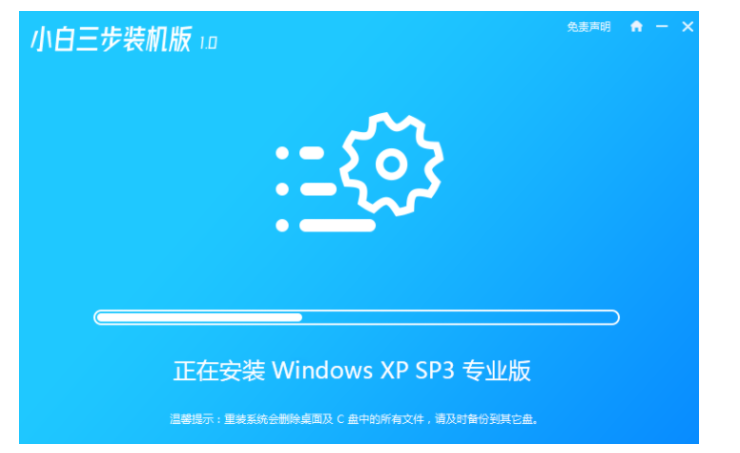
4、在完成部署之后直接选择重新启动计算机。

5、选择XiaoBai-PE进入。

6、等待系统安装完成后再次重启电脑。选择WindowsXP进入。
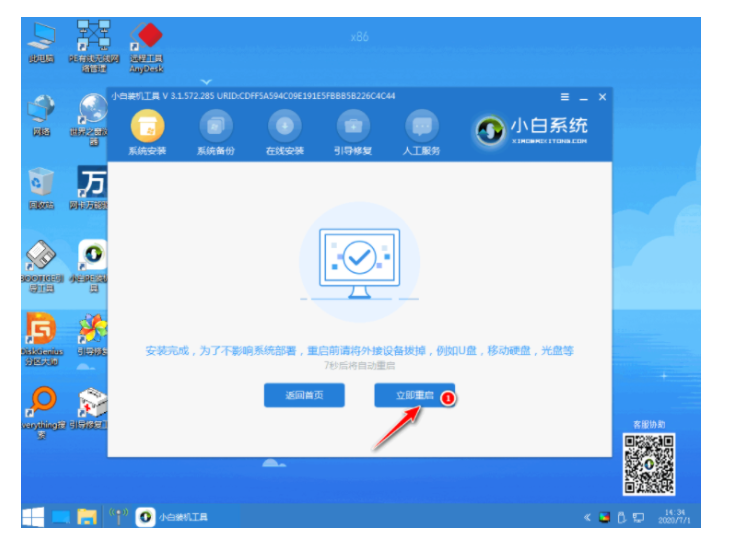
7、输入图片中的序列号。

8、进入xp系统桌面即完成。

总结:
1、下载并运行小白三步装机软件,选择马上重装。
2、等待软件自动下载所需WindowsXP镜像,还有PE。
3、下载完成后,软件会自动安装部署。
4、在完成部署之后直接选择重新启动计算机。
5、选择XiaoBai-PE进入。
6、等待系统安装完成后再次重启电脑。选择WindowsXP进入。
7、输入图片中的序列号。
8、进入xp系统桌面即完成。
 有用
26
有用
26


 小白系统
小白系统


 1000
1000 1000
1000 1000
1000 1000
1000 1000
1000 1000
1000 1000
1000 1000
1000 1000
1000 1000
1000猜您喜欢
- 笔记本电脑一键重装系统方法..2023/02/22
- 小白启动盘以及制作盘的方法..2022/10/24
- 怎么用U盘安装系统2016/08/15
- 移动硬盘无法读取,小编教你移动硬盘无..2018/05/29
- 简单详细的手机一键装windows系统教程..2021/02/13
- 免费 数据恢复工具有哪些2023/03/27
相关推荐
- 笔记本电脑开机黑屏没反应怎么办..2022/05/21
- win732位旗舰版系统安装方法..2017/02/11
- 台式机重装系统教程2022/12/07
- 华硕笔记本电脑怎么还原系统..2020/06/03
- windows7系统安装,安装win7系统步骤..2016/10/24
- 一键重装系统xp2016/06/18

















